Heim >Web-Frontend >js-Tutorial >Erstellen Sie eine Snap-Website
Erstellen Sie eine Snap-Website
- WBOYWBOYWBOYWBOYWBOYWBOYWBOYWBOYWBOYWBOYWBOYWBOYWBOriginal
- 2024-08-31 06:33:391229Durchsuche
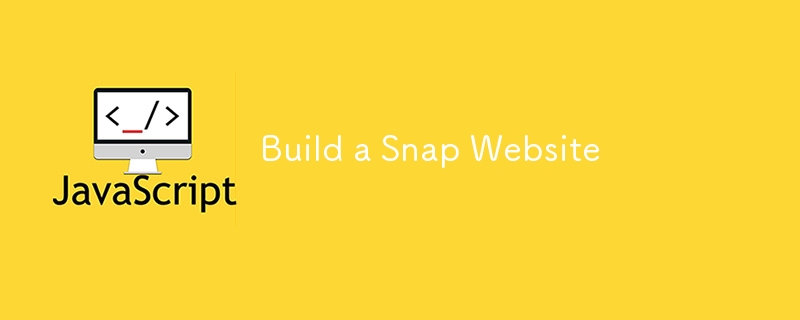
Einführung
Hallo Entwickler! Ich freue mich, mein neuestes Projekt vorstellen zu können: eine Snap-Website. Dieses Projekt ist perfekt für diejenigen, die eine moderne, reaktionsfähige Website mit intuitivem Design und interaktiven Funktionen mithilfe von HTML, CSS und JavaScript erstellen möchten. Dies ist eine großartige Möglichkeit, Ihre Frontend-Entwicklungsfähigkeiten zu verbessern und gleichzeitig eine optisch ansprechende und funktionale Webseite zu erstellen.
Projektübersicht
Die Snap-Website ist eine einseitige Website, die darauf ausgelegt ist, ein Produkt oder eine Dienstleistung mit einem klaren und professionellen Layout zu präsentieren. Dieses Projekt zeigt, wie man eine responsive und interaktive Webseite erstellt, die auf jedem Gerät gut aussieht.
Merkmale
- Responsives Design: Die Website ist vollständig responsiv, sodass sie sowohl auf Desktop- als auch auf Mobilgeräten gut aussieht.
- Interaktive Elemente: Enthält Dropdown-Menüs und Hover-Effekte zur Verbesserung der Benutzerinteraktion.
- Moderne Ästhetik: Mit einem modernen Look gestylt, mit eleganten Schriftarten und minimalistischen Designprinzipien.
Verwendete Technologien
- HTML: Stellt die Struktur für die Snap-Website bereit.
- CSS: Gestaltet die Website so, dass sie optisch ansprechend und benutzerfreundlich ist.
- JavaScript: Fügt der Website Interaktivität hinzu, z. B. Dropdown-Menüs und Hover-Effekte.
Projektstruktur
Hier ein Überblick über die Projektstruktur:
Snap-Website/ ├── index.html ├── style.css └── script.js
- index.html: Enthält die HTML-Struktur für die Snap-Website.
- style.css: Enthält CSS-Stile, um ein modernes und ansprechendes Design zu erstellen.
- script.js: Verwaltet die interaktiven Elemente wie Dropdown-Menüs.
Installation
Um mit dem Projekt zu beginnen, befolgen Sie diese Schritte:
-
Klonen Sie das Repository:
git clone https://github.com/abhishekgurjar-in/Snap-Website.git
-
Öffnen Sie das Projektverzeichnis:
cd Snap-Website
-
Führen Sie das Projekt aus:
- Öffnen Sie die Datei index.html in einem Webbrowser, um die Snap-Website anzuzeigen.
Verwendung
- Öffnen Sie die Website in einem Webbrowser.
- Erkunden Sie den Inhalt, indem Sie mit den Dropdown-Menüs interagieren und mit der Maus über Elemente fahren.
- Sehen Sie sich das responsive Design an, indem Sie die Größe des Browserfensters ändern oder die Website auf verschiedenen Geräten öffnen.
Code-Erklärung
HTML
Die Datei index.html definiert die Struktur der Snap-Website, einschließlich Navigation, Inhaltsabschnitten und interaktiven Elementen. Hier ist ein Ausschnitt:
<meta charset="UTF-8">
<meta name="viewport" content="width=device-width, initial-scale=1.0">
<title>Snap</title>
<link href="https://fonts.googleapis.com/css?family=Epilogue:100,200,300,regular,500,600,700,800,900,100italic,200italic,300italic,italic,500italic,600italic,700italic,800italic,900italic" rel="stylesheet">
<link rel="stylesheet" href="style.css">
<script src="./script.js" defer></script>
<div class="container">
<nav>
<div class="logo"><img src="/static/imghwm/default1.png" data-src="./images/logo.svg" class="lazy" alt="Erstellen Sie eine Snap-Website"></div>
<div class="header">
<p class="featuresDropdown">Features <span><img src="/static/imghwm/default1.png" data-src="./images/icon-arrow-down.svg" class="lazy" alt="Arrow Down"></span></p>
<p class="companyDropdown">Company <span><img src="/static/imghwm/default1.png" data-src="./images/icon-arrow-down.svg" class="lazy" alt="Arrow Down"></span></p>
<p>Careers</p>
<p>About</p>
</div>
<div class="login">
<p>Login</p>
<button>Register</button>
</div>
</nav>
<div class="dropdown"></div>
<div class="box">
<div class="left-box">
<h1>Make <br> remote work</h1>
<p>Get your team in sync, no matter your location. Streamline processes,
create team rituals, and watch productivity soar.</p>
<button>Learn more</button>
<div class="client-image">
<img src="/static/imghwm/default1.png" data-src="./images/client-databiz.svg" class="lazy" alt="Databiz">
<img src="/static/imghwm/default1.png" data-src="./images/client-audiophile.svg" class="lazy" alt="Audiophile">
<img src="/static/imghwm/default1.png" data-src="./images/client-meet.svg" class="lazy" alt="Meet">
<img src="/static/imghwm/default1.png" data-src="./images/client-maker.svg" class="lazy" alt="Maker">
</div>
</div>
<div class="right-box">
<img src="/static/imghwm/default1.png" data-src="./images/image-hero-desktop.png" class="lazy" alt="Hero Image">
</div>
</div>
<div class="footer">
<p>Made with ❤️ by Abhishek Gurjar</p>
</div>
</div>
CSS
Die style.css-Datei gestaltet die Snap-Website und macht sie attraktiv und benutzerfreundlich. Nachfolgend sind einige wichtige Stile aufgeführt:
* {
box-sizing: border-box;
}
body {
font-family: Epilogue;
margin: 0;
padding: 0;
}
.container {
max-width: 1440px;
margin: auto;
}
nav {
margin: 20px;
width: 88%;
display: flex;
align-items: center;
justify-content: space-between;
}
.logo {
display: flex;
align-items: center;
}
.logo img {
width: 90px;
}
.header {
display: flex;
gap: 20px;
}
.login {
display: flex;
align-items: center;
gap: 20px;
}
.login button {
background-color: rgb(255, 255, 255);
border-radius: 15px;
padding-inline: 14px;
padding-block: 8px;
color: gray;
border: 1px solid gray;
cursor: pointer;
}
.login button:hover {
color: black;
}
nav p {
color: gray;
cursor: pointer;
}
nav p:hover {
color: black;
}
.box {
display: flex;
align-items: flex-start;
justify-content: space-around;
margin: 70px;
}
.left-box {
width: 50%;
}
.left-box h1 {
font-size: 90px;
}
.left-box p {
font-size: 17px;
}
.left-box button {
font-size: 22px;
margin-top: 100px;
padding: 12px;
background-color: black;
color: white;
border-radius: 19px;
cursor: pointer;
}
.left-box button:hover {
background-color: white;
color: black;
}
.right-box img {
width: 50%;
max-width: 480px;
}
.client-image {
display: flex;
align-items: center;
justify-content: space-between;
margin-top: 80px;
}
.feature-dropdown {
position: fixed;
background-color: white;
width: 170px;
left: 425px;
display: flex;
flex-direction: column;
align-items: center;
justify-content: center;
border-radius: 10px;
color: gray;
box-shadow: 0 0 5px 3px rgba(0, 0, 0, 0.3);
}
.feature-dropdown p:hover {
color: black;
cursor: pointer;
}
.company-dropdown {
position: fixed;
width: 140px;
left: 580px;
background-color: white;
display: flex;
flex-direction: column;
align-items: center;
justify-content: center;
border-radius: 10px;
color: gray;
box-shadow: 0 0 5px 3px rgba(0, 0, 0, 0.3);
}
.company-dropdown p:hover {
color: black;
cursor: pointer;
}
.footer {
margin: 30px;
text-align: center;
}
@media (max-width: 800px) {
.box {
flex-direction: column;
align-items: center;
gap: 100px;
}
nav {
align-items: flex-start;
gap: 50px;
}
.header {
flex-direction: column;
}
.client-image {
flex-direction: column;
gap: 80px;
}
}
JavaScript
Die Datei script.js enthält die Logik für die Dropdown-Menüs und interaktiven Elemente. Hier ist ein Ausschnitt:
const featuresDropdown = document.getElementsByClassName("featuresDropdown")[0];
const companyDropdown = document.getElementsByClassName("companyDropdown")[0];
const dropdown = document.getElementsByClassName("dropdown")[0];
featuresDropdown.addEventListener("mouseover", () => {
const featureDiv = document.createElement('div');
featureDiv.classList.add("feature-dropdown");
featureDiv.innerHTML = `
<p><span><img src="/static/imghwm/default1.png" data-src="./images/icon-todo.svg" class="lazy" alt=""></span> Todo List</p>
<p><span><img src="/static/imghwm/default1.png" data-src="./images/icon-calendar.svg" class="lazy" alt=""></span> Calendar</p>
<p><span><img src="/static/imghwm/default1.png" data-src="./images/icon-reminders.svg" class="lazy" alt=""></span> Reminders</p>
<p><span><img src="/static/imghwm/default1.png" data-src="./images/icon-planning.svg" class="lazy" alt=""></span> Planning</p>
`;
dropdown.innerHTML = ''; // Clear any previous dropdown content
dropdown.appendChild(featureDiv);
dropdown.style.display = 'block'; // Show the dropdown
});
companyDropdown.addEventListener("mouseover", () => {
const companyDiv = document.createElement('div');
companyDiv.classList.add("company-dropdown");
companyDiv.innerHTML = `
<p>History</p>
<p>Our Team</p>
<p>Blog</p>
`;
dropdown.innerHTML = ''; // Clear any previous dropdown content
dropdown.appendChild(companyDiv);
dropdown.style.display = 'block'; // Show the dropdown
});
// To handle mouseout to hide dropdowns
featuresDropdown.addEventListener("mouseout", () => {
setTimeout(() => {
if (!dropdown.matches(':hover') && !featuresDropdown.matches(':hover')) {
dropdown.style.display = 'none';
}
}, 100); // Timeout to ensure the mouseover event on the dropdown itself is registered
});
companyDropdown.addEventListener("mouseout", () => {
setTimeout(() => {
if (!dropdown.matches(':hover') && !companyDropdown.matches(':hover')) {
dropdown.style.display = 'none';
}
}, 100); // Timeout to ensure the mouseover event on the dropdown itself is registered
});
dropdown.addEventListener("mouseout", () => {
setTimeout(() => {
if (!dropdown.matches(':hover') && !featuresDropdown.matches(':hover') && !companyDropdown.matches(':hover')) {
dropdown.style.display = 'none';
}
}, 100); // Timeout to ensure the mouseover event on the dropdown itself is registered
});
dropdown.addEventListener("mouseover", () => {
dropdown.style.display = 'block'; // Keep the dropdown visible while hovering over it
});
Live-Demo
Sie können sich hier die Live-Demo des Snap-Website-Projekts ansehen.
Abschluss
Der Aufbau der Snap-Website war eine wertvolle Lernerfahrung, die es mir ermöglichte, meine Fähigkeiten bei der Erstellung responsiver und interaktiver Webseiten zu verbessern. Dieses Projekt ist ein großartiges Beispiel für modernes Webdesign und -entwicklung und ich hoffe, es inspiriert Sie dazu, Ihre eigenen responsiven Websites zu erstellen. Viel Spaß beim Codieren!
Credits
Dieses Projekt wurde als Teil meiner kontinuierlichen Lernreise in der Webentwicklung entwickelt.
Autor
-
Abhishek Gurjar
- GitHub-Profil
Das obige ist der detaillierte Inhalt vonErstellen Sie eine Snap-Website. Für weitere Informationen folgen Sie bitte anderen verwandten Artikeln auf der PHP chinesischen Website!
In Verbindung stehende Artikel
Mehr sehen- Eine eingehende Analyse der Bootstrap-Listengruppenkomponente
- Detaillierte Erläuterung des JavaScript-Funktions-Curryings
- Vollständiges Beispiel für die Generierung von JS-Passwörtern und die Erkennung der Stärke (mit Download des Demo-Quellcodes)
- Angularjs integriert WeChat UI (weui)
- Wie man mit JavaScript schnell zwischen traditionellem Chinesisch und vereinfachtem Chinesisch wechselt und wie Websites den Wechsel zwischen vereinfachtem und traditionellem Chinesisch unterstützen – Javascript-Kenntnisse

